Davinci Resolveの無料版をインストールして色々といじって遊んでいます。
今回は割と使うであろうクロマキー合成についてです。いわゆるグリーンバックなど、背景の単色の部分を抜いて合成する方法です。
基本的には参考資料に挙げているページ様のやり方通りなので、詳しく知りたい方はそちらを参照してください。
では始めます。
1:合成素材の準備
なんでもよいですが、今回クロマキー合成するための素材を準備します。今回はとりあえず以下の2つの素材を使っていきます。
- グリーンバック素材(以下はgifですが実際はmp4)

- 背景用素材(png)

上記の2つの素材をまとめたzipファイルを上げておくので、使いたい場合は以下のリンクからダウンロードしてください。
以降はこれらの素材を使ってクロマキー合成をやっていきます。
2:クロマキー合成する方法
それではDavinci Resolveを使ってクロマキー合成をしていきます。
Davinci Resolveを立ち上げて新規プロジェクトを開きます。
新規プロジェクトを開いたら一番左下にある「メディア」アイコンをクリックしてメディア画面を開きます。そして「メディアプールにクリップがありません」と書かれているところに素材をドラッグ&ドロップして読み込ませます。

読み込ませると以下のようになります。

素材を読み込ませたら、左下から3番目にある「エディット」アイコンをクリックして、エディット画面を開きます。

読み込んだ素材をタイムラインにドラッグ&ドロップして以下のように並べます。背景画像が下、クロマキー合成する素材が上になるようにします。

タイムラインに並べたら、左下から4番目にある「カラー」アイコンをクリックしてカラー画面を開き、クロマキー合成する方をクリックして選択します。

スポイトのような形の「クオリファイアー」アイコンをクリックし、HSLと書かれてあるプルダウンから「3D」を選択します。

その状態でプレビュー画面にマウスカーソルを移動させるとスポイトのマークになっているので、プレビュー画面で抜きたい色の部分をクリックするとその色がクオリファイアーの部分に追加されます。
続いて右上にあるノードがある領域の背景部分で右クリックをし「アルファ出力を追加」をクリックします。

すると右側に青い丸が追加されます。

以下のように映像素材側の青部分をマウスでクリックしたまま右端の青丸部分までドラッグして線で繋ぎます。

実際にやると以下のようになります。プレビューのコマを移動させると、緑色以外の部分が透過されています。

透過部分を反転させるには、以下の赤枠で囲っている「反転」をクリックします。
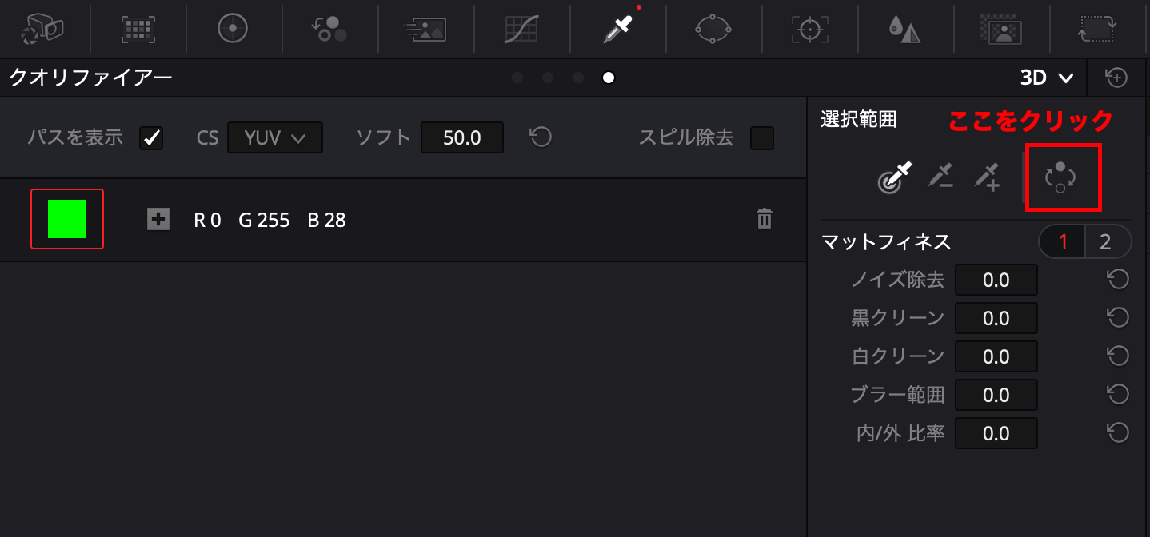
するとプレビューで以下のように緑色部分のみが切り抜かれた状態になります。

これでとりあえずは合成できましたが、プレビューを拡大すると少しだけ緑色の縁が残っています。
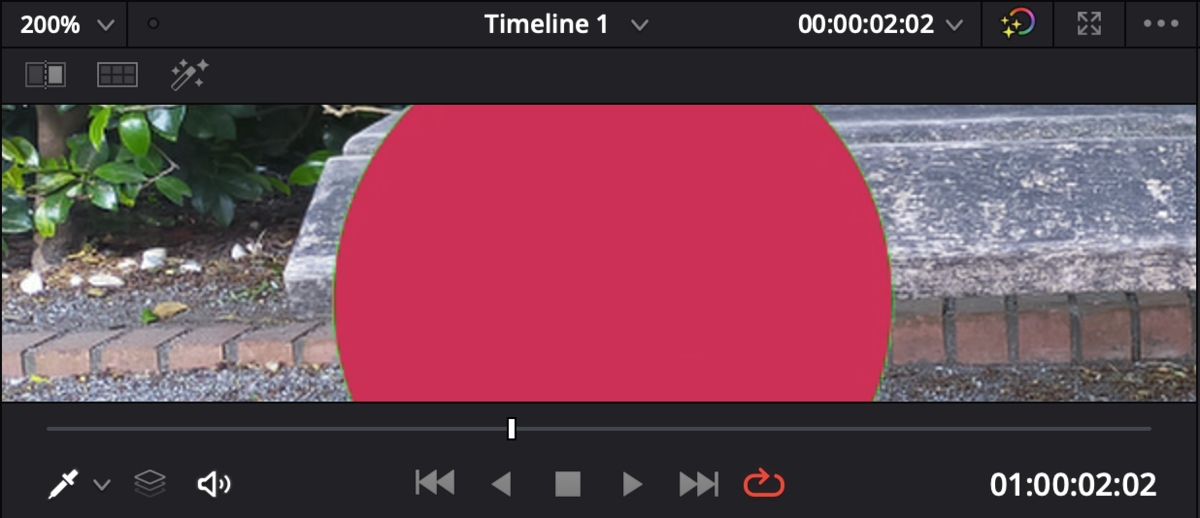
この縁をとりあえず簡単になくすために「スピル除去」にチェックを入れます。
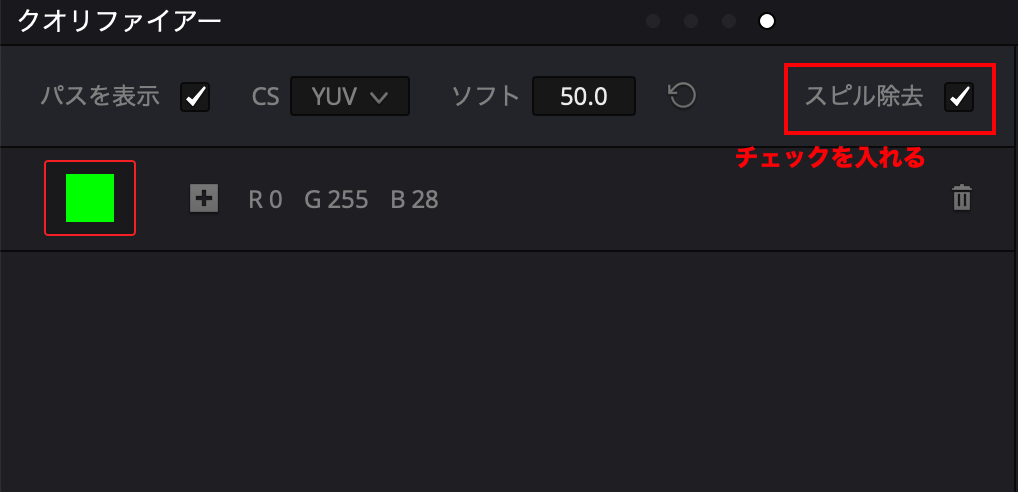
スピル除去にチェックを入れると縁が減っているのがわかるかと思います(左:スピル除去なし、右:スピル除去あり)。
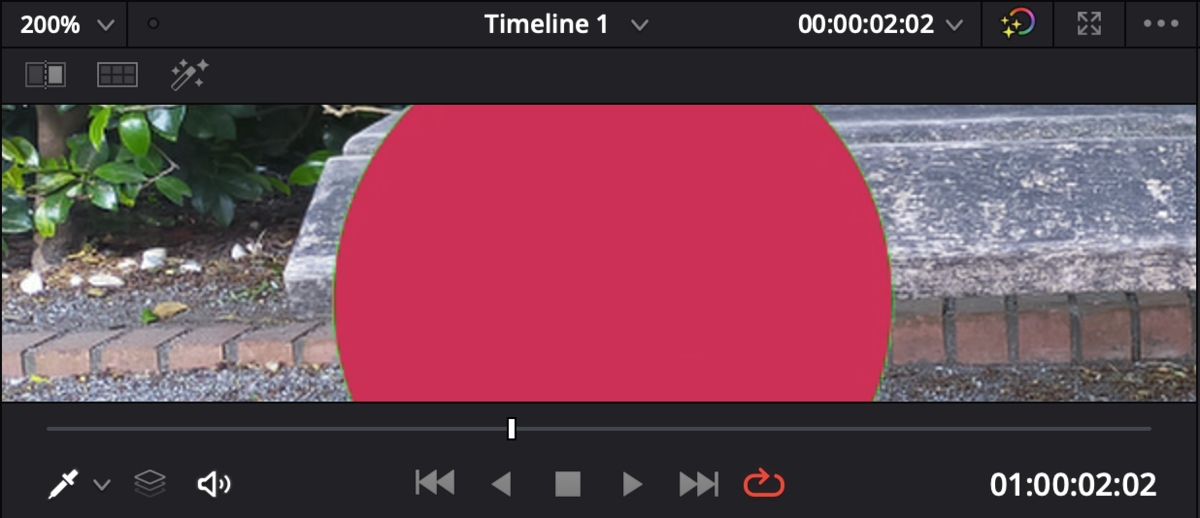
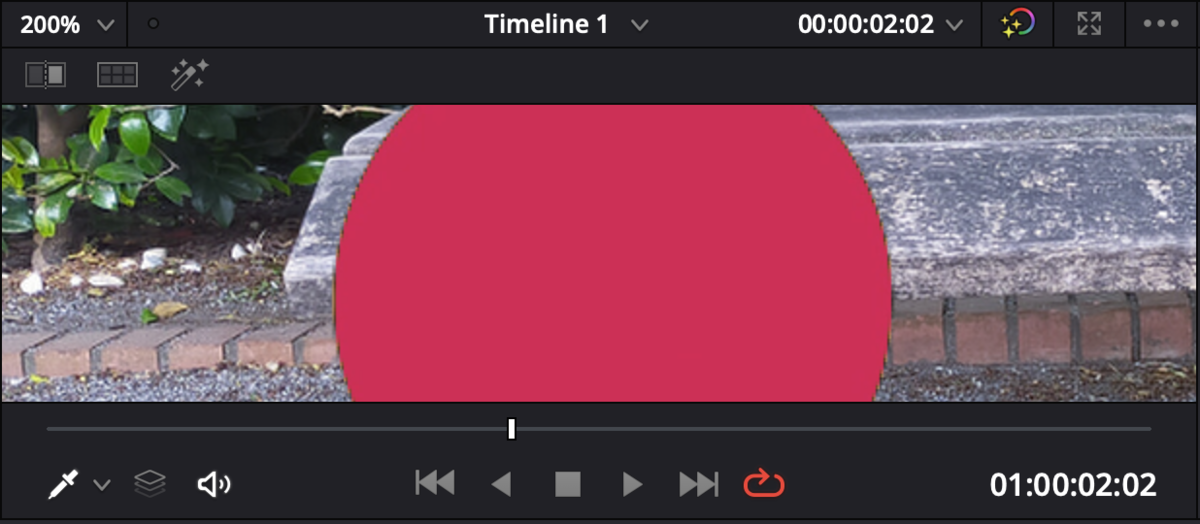
もっと縁をどうにかしたい場合は、ノイズ除去などの項目の値を調節して馴染ませていきます。

この状態でプレビューすると以下のようになります。

これでとりあえずクロマキー合成はできました。
3:背景となじませる
とりあえずはできましたが、背景と簡単に馴染ませたい場合があります。
その場合は素材ノードの上で「右クリック」→「ノードを追加」→「シリアルノードを追加」を選択します。

新しくノードが追加されるので、追加されたノードを選択し、その状態でShiftキーを押しながらV1、V2と書いてある2つの動画を選択します。

色を合わせたい素材の上で右クリックし、「このクリップにショットマッチ」を選択します。

すると自動的に背景とマッチする感じにしてくれます。
(※ちなみに今回の例ではうまくできず赤丸が真っ白になってしまったので、素材によってはうまくいかない場合があります)
以上がDavinci Resolveでクロマキー合成する方法です。
クロマキー合成ができるようになったので、何か色々と使っていきたいです。
・参考資料